In deze review gaan we dieper in op Darktable – een gratis oplossing voor het bewerken van foto’s die velen beschouwen als een alternatief voor Lightroom en andere betaalde apps.
Er zijn talloze opties voor fotobewerking en bestandsbeheersoftware, maar al te vaak vallen we in wat ik de Lightroom-val noem. Ik zal binnenkort in meer detail uitleggen wat ik bedoel.
Adobe-producten domineren ons bewustzijn vanwege hun populariteit, de marketingkracht van het bedrijf en de vooringenomenheid van de gemeenschap ten opzichte van hen.
Maar als u het beu bent om te betalen voor fotobewerkingssoftware en op zoek bent naar een alternatief voor Adobe, dan is Darktable misschien iets voor u.
(We schreven al een vergelijking van Darktable versus Lightroom.)
Dit roept waarschijnlijk nogal wat vragen bij je op – dat deed het ook voor mij! Vragen als: ‘Hoe verhoudt het zich tot wat ik momenteel heb?’, ‘Hoe goed kan vrije software zijn?’ en ‘Is het geschikt voor professionele fotografen?’.
Blijf lezen om de antwoorden en nog veel meer te vinden in deze Darktable-recensie.
Inhoudsopgave
Wat is Darktable?
- Uitstekende prestaties
- Breed scala aan functionaliteit
- Gebruiksvriendelijk ontwerp
- VRIJ!
- Verwarrende bewerkingsmodulegroepen
- Kan sterker zijn in het beheren van schaduwdetails
In een notendop is Darktable een gratis, open-source softwareoplossing voor fotobewerking en bestandsbeheer.
Open source is een term die wordt gebruikt om software zoals Darktable te beschrijven die is ontwikkeld door een gemeenschap van fotografiesoftwarenerds (gezegd met het hoogste respect!)
Leden van de gemeenschap dragen bij aan de ontwikkeling van de software en de voortdurende functionaliteit ervan.
Bovendien is dit geen gesloten gemeenschap, maar een open gemeenschap die iedereen aanmoedigt om mee te doen als ze de vaardigheden hebben. Ik vind het best een mooi concept in vergelijking met het alternatief is een bedrijfsmonopolie.
Hoewel je in eerste instantie misschien denkt dat een open-source stuk software zal worden gehackt, denk nog eens goed na! Darktable is een geweldig uitziende, robuuste, krachtige en uitgebreide nabewerkingstool.
Op het eerste gezicht zou je het bijna verwarren met Lightroom dankzij de gestructureerde lay-out en het uiterlijk.
Wat functionaliteit betreft, werkt Darktable als een niet-destructieve RAW-beeldbewerkingsoplossing – wat betekent dat het volledig omkeerbare wijzigingen aanbrengt in uw afbeeldingen. Het beschikt over een volledige selectie van functies en tools die zijn ontworpen om elk niveau van een fotograaf te ondersteunen.
Bovendien ondersteunt het Mac OS, Windows en een heleboel andere besturingssystemen.
Hoewel Darktable geen identieke kloon van Lightroom is, zijn er veel overeenkomsten – waarvan de meeste net zo goed presteren en andere die uitblinken.
Bovendien zijn er niet veel functies die niet kunnen concurreren met de prestaties van Adobe en andere producten.
Al met al is Darktable een one-stop-shop als het gaat om uitgebreide beeldbewerking.
Functies
-
Lichttable Tab

Het tabblad Lighttable binnen Darktable heeft een verstandige lay-out met een uitgebreid niveau van beeldinformatie.
Een van de belangrijkste elementen van een efficiënte workflow is het kunnen beheren van uw RAW-bestanden ter voorbereiding op het bewerken.
Zonder dit is het moeilijk om uw afbeeldingen te vinden en ze georganiseerd te houden en zal het waarschijnlijk resulteren in veel te veel tijd besteden aan het zoeken naar een verloren afbeelding.
Met Darktable is bestandsbeheer eenvoudig en effectief. De software heeft een zeer handige en gebruiksvriendelijke lay-out met kernfuncties die zijn onderverdeeld in afzonderlijke pagina’s of tabbladen.
De eerste hiervan is het tabblad Lighttable dat is bedoeld voor het bekijken van afbeeldingen met kerninformatie en bestandsbeheer.
Lighttable is onderverdeeld in drie belangrijke velden op het scherm. De eerste is het linkerdeelvenster waar u kunt kiezen waar afbeeldingen vandaan worden geïmporteerd, hoe u wilt dat ze in groepen worden verzameld en kerninformatie over de afbeelding.
Het centrale paneel is waar al uw geselecteerde afbeeldingen (uw catalogus) als miniaturen worden weergegeven. U kunt selecteren hoeveel afbeeldingen u in een raster wilt zien op basis van de grootte die u de duim insteltails bij.
Het is in deze sectie dat u een sterrenrangschikking en ook een kleurentabblad aan elke afbeelding kunt toewijzen.
Met dit soort eenvoudige vlaggen kunt u snel afbeeldingen of groepen afbeeldingen vinden om te bewerken of te exporteren.
Helemaal rechts van het scherm bevindt zich het paneel met de exportfuncties waar u uw uitgaande afbeeldingen en informatie kunt beheren. In dit paneel hebt u functies zoals Afbeeldingsselectie, Metadata Editor, Tagging en Exporteren.
De exportfunctie is ongelooflijk belangrijk, omdat dat de laatste stap is in uw Darktable-workflow. Gelukkig verwerkt de app exportfuncties als een professional en kunt u gemakkelijk bestemmingen, bestandsindelingen en kwaliteit selecteren.
Binnen het tabblad Lichtbaar worden alle functies opgeslagen in inklapbare minimenu’s, waardoor het gemakkelijk is om het uiterlijk van uw bureaublad op te schonen en alleen te zien wat u nodig hebt.
Een kleine kritiek hierop is dat wanneer u over een menu of functie zweeft, er geen pop-up uitleg is. Dit zou het voor beginners veel gemakkelijker maken om de software te leren.
Het catalogiseren en maken van afbeeldingen is vrij minimaal in Darktable in vergelijking met veel andere RAW-bestandseditors. Het zou wat meer functionaliteit kunnen gebruiken, zodat u collecties kunt maken en afbeeldingen naar nieuwe collecties kunt slepen en neerzetten.
Ik vond de mogelijkheid om je geïmporteerde bestanden te sorteren op een reeks verschillende filters leuk.
-
Tabblad Donkere kamer
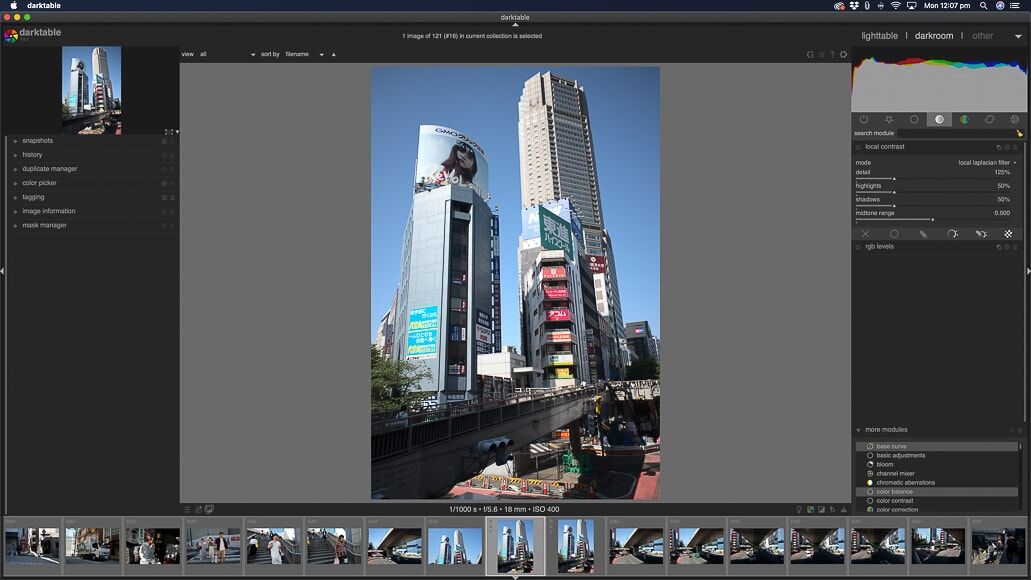
Het tabblad Darkroom in Darktable is een effectieve werkruimte voor krachtige beeldbewerking.
Waar het tabblad Lighttable helemaal draait om bestandsbeheer, draait het tabblad Darkroom helemaal om RAW-beeldbewerking.
Dit tabblad is waar alle actie plaatsvindt en is waar je het grootste deel van je tijd zult doorbrengen. Daarom is het belangrijk om alle functionaliteit van dit tabblad te leren kennen.
Ik zou ten zeerste aanbevelen om de gebruikershandleiding te downloaden – beschikbaar in verschillende talen – en wat tijd te nemen om vertrouwd te raken met de bewerkingsprocessen die u wilt gebruiken.
Terwijl u op de Darktable-site bent, bekijkt u de uitgebreide lijst met meegeleverde camera’s om ervoor te zorgen dat het kleurprofiel van uw camera beschikbaar is.
Bovendien is het beste leermiddel met elke vorm van software om het zelf uit te testen. Laad een afbeelding en begin met het testen van wat elk van de bewerkingsmodules doet en waar elk gebied van het bureaublad voor is.
Om te helpen, laten we het tabblad Darkroom sectie voor sectie eens nader bekijken, omdat het is onderverdeeld in belangrijke gebieden.
Ten eerste is de linkerkant van het scherm de thuisbasis van een paneel met het voorbeeld van de afbeelding. Hieronder vindt u een aantal inklapbare menu’s met betrekking tot afbeeldingsinformatie, volledige beeldgeschiedenis en de mogelijkheid om tags toe te voegen, om er maar een paar te noemen.
Een van de beste tools op dit paneel is de Snapshot-functie. Hiermee kunt u op Snapshot klikken en het scherm toont uw afbeelding in tweeën gesplitst. Aan de ene kant wordt de afbeelding vóór de huidige wijziging weergegeven en aan de andere kant de bewerkingswijziging.
Door verschillende snapshots te maken terwijl u door een grondig bewerkingsproces gaat, kunt u snel een stap terug doen om uw voortgang te zien.
Onderaan het tabblad Donkere kamer staat een rij miniatuurafbeeldingen uit de verzameling waaraan u werkt. U kunt deze van links naar rechts schuiven of ze volledig verbergen door dit paneel samen te vouwen.
In feite kunt u alle vier de zijden van het tabblad afzonderlijk samenvouwen, zodat u het beeld alleen op volledig scherm hebt.
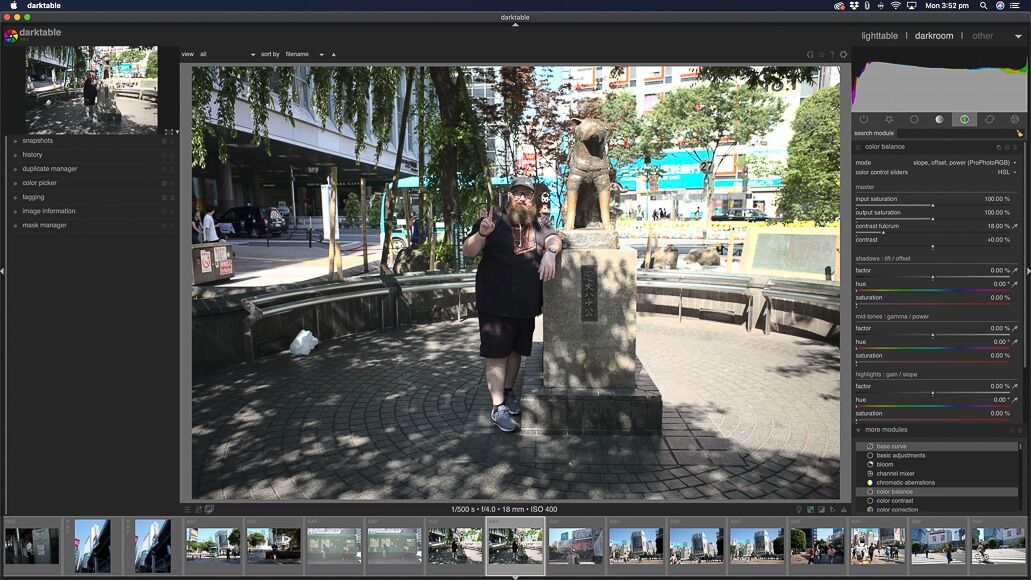
Darktable’s volledige selectie van bewerkingsmodules is geschikt voor iedereen, van beginner tot pro.
Rechts van het tabblad Donkere kamer bevindt zich het kernbewerkingspaneel. De workflow voor de bewerkingstools is in het begin een beetje verwarrend, omdat je van links naar rechts over groepen moet werken en vervolgens naar beneden om toegang te krijgen tot elke bewerkingsmodule.
De bewerkingstools worden modules genoemd en zelfs met vallen en opstaan vond ik de lay-out niet zo gebruiksvriendelijk als het zou kunnen zijn.
In de eerste groep kunt u actieve modules weergeven. Dit toont een lijst met elke bewerkingsmodule die u tot nu toe hebt gebruikt.
Verder kun je ervoor kiezen om de module uit te schakelen zodat de bewerkingswijziging letterlijk uit de afbeelding verdwijnt. Gelukkig kun je dit weer aanzetten.
Het is een ander handig hulpmiddel om u snel de gevolgen van eerdere bewerkingswijzigingen te laten zien en te bepalen of u ermee actief wilt doorgaan.
Als je naar de volgende groep gaat, vind je je favoriete modules die je hebt geselecteerd. Ik hou vooral van deze optie omdat je je eigen lijst met modules kunt samenstellen om je workflow echt te stroomlijnen bij het verwerken van beelden.
Vervolgens hebben we het vlees van de operatie met groepen die vol zitten met een volledige aanvulling van bewerkingsmodules. Met de groep Basic kunt u functies zoals basiscurve, toon, belichting, bijsnijden, roteren en witbalans regelen – elk van deze is uitbreidbaar om besturingselementen weer te geven.
De Tone Group bevat contrastregeling en RGB-niveauregeling, terwijl de Colour Group beschikt over bedieningselementen voor kleurprofielen en kleurbalans. Sommige modules en groeperingen voelen voor mij een beetje warrig aan.
De Correctiegroep is waar je naartoe gaat om ruis, waas, scherpte en lenscorrectie te regelen. De laatste optie is de effectengroep van modules waar u lichtafval en maskering kunt beheren.
De maskeertools die in Darktable zijn ingesteld, zijn vrij uitgebreid met lineair maskeren en een maskeringspad voor vreemde vormen. Dit laatste betekent dat u een willekeurige vorm kunt lassoën en een masker kunt toepassen op de details aan de binnen- of buitenkant van de lijn.
Een briljante optie in de gebruikersinterface is de mogelijkheid om een parametrisch hulpmiddel te gebruiken om een gebied te maskeren op basis van de tint, luminantie of helderheid.
Ten slotte kunt u met de software maskers combineren om secties van de afbeelding te selecteren die worden beïnvloed door bewerkingswijzigingen.
Afgezien van de mogelijkheid om voort te bouwen op uw eigen favoriete groep bewerkingstools uit de bestaande groepen, kunt u ook toevoegen aan de favorieten uit een uitgebreide bibliotheek met extra modules.
Over het algemeen is de verzameling bewerkingstools die beschikbaar zijn in Darktable uitgebreid en levert krachtige en professionele prestaties, hoewel het een beetje een leercurve heeft, vooral voor nieuwe gebruikers van bewerkingssoftware.
Bovendien kunt u met behulp van functies zoals de groep Favoriet een zo eenvoudige of complexe workflow maken als u wilt.
-
Tabblad Kaart, Afdrukken, Diavoorstelling en Tethering

Het tabblad Afdrukken in Darktable geeft nauwkeurige controle over het afdrukken van uw beste afbeeldingen.
Er is nog een laatste tabblad in Darktable dat het vermelden waard is en dat is het tabblad dat Map, Print, Slideshow en Tethering groepeert. De titels spreken redelijk voor zich, maar ze zijn ook een goede indicatie van hoe goed doordacht deze open-source software is.
De kaartoptie geeft u een kaart van de wereld en laat zien waar uw geotagged afbeeldingen zijn gemaakt. Dit is geweldig, vooral als u een reisfotograaf bent of uw reisfoto’s nauwkeuriger wilt documenteren.
Zoals de naam al doet vermoeden, geeft de optie Afdrukken u volledige controle over de printer-, pagina- en afdrukinstellingen voor degenen die graag hun eigen werk afdrukken.
Als u een krachtige fotoprinter hebt, kunt u de instellingen hier verfijnen om een optimale uitvoer- en afdrukkwaliteit te krijgen.
De optie Diavoorstelling levert een typische diavoorstelling op basis van de selectie of verzameling afbeeldingen waarmee u werkt. Ik was een beetje verbaasd dat de software twee keer crashte toen ik deze functie testte terwijl ik slechts een handvol afbeeldingen gebruikte.
Ten slotte is er de Tethering-functie waarvoor u eerst uw camera met een USB-kabel op uw computer moet aansluiten.
Live kunnen schieten en de beelden rechtstreeks in Darktable kunnen importeren, is een hulpmiddel op pro-niveau en het werkt vrijwel hetzelfde als het importeren van afbeeldingen van een station of SD-kaart.
Bovendien kunt u de softwarevoorinstellingen gebruiken om time-lapse of zelfs bracketing vast te leggen voor HDR-stapeling.
Algemene prestaties
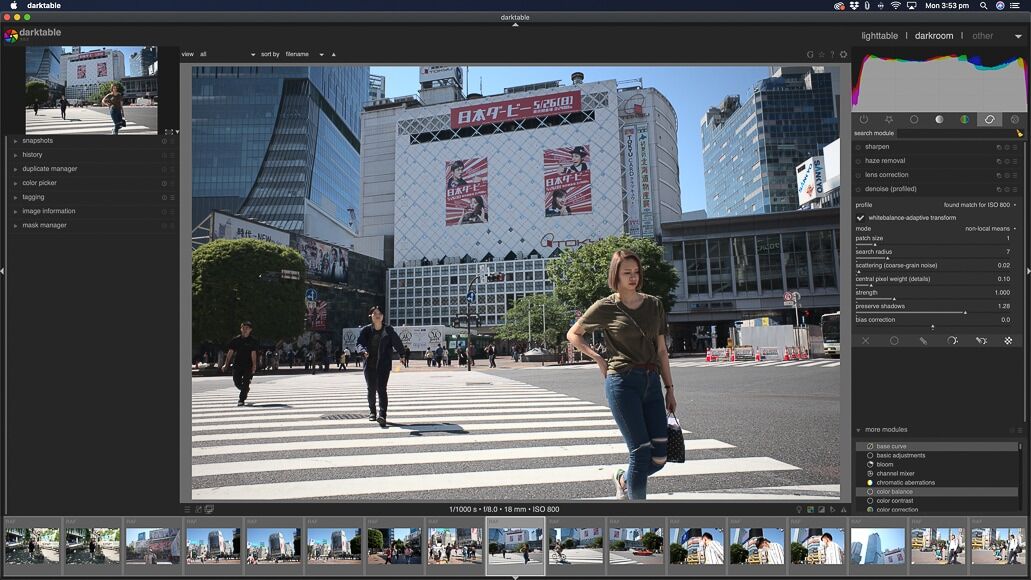
Voor een gratis open-source RAW-afbeeldingseditor is Darktable een indrukwekkend stuk software.
Voor veel professionele fotografen die de sprong naar Darktable overwegen, zal een van hun grootste vragen gaan over de prestaties. En dat is een eerlijke vraag , vooral wanneer u foto’s bewerkt voor de kost en optimale prestaties nodig hebt om uw workflow te stroomlijnen.
Gelukkig heb ik goed nieuws te delen over de algehele prestaties van Darktable die professionals serieus zullen laten nadenken over hun keuzes.
Voor deze Darktable review heb ik het getest met het importeren, bewerken en exporteren van vrij grote bestanden uit mijn Fujifilm X-T3. Ik heb ook de prestaties getest bij het beheren van batches bestanden in dezelfde situaties.
Darktable behandelde alles wat ik het vroeg te doen zonder merkbare problemen waardoor je gefrustreerd op je vingers tikte.
Ter referentie, Ik gebruik een iMac met een 3,4-GHz Quad-Core Intel Core i5-processor, 16 GB RAM en een Radeon Pro 560 4 GB grafische kaart. Mijn OS is de lten vroegste macOS Catalina.
Zoals ik ontdekte toen ik Darktable met Lightroom vergeleek, is er slechts een marginaal verschil in algehele prestaties.
Buiten de vergelijking en voor degenen die nog nooit Adobe of een andere app hebben gebruikt, was Darktable snel en krachtig met minimale vertragingstijd bij het laden van afbeeldingen of het bijwerken ervan met wijzigingen.
Voor gratis open-source software is dat ongelooflijk indrukwekkend – ik neem mijn hoed af voor de Darktable-fotografiesoftwarenerds voor het bereiken van zo’n prestatie.
Ik beloofde uit te leggen wat ik bedoelde met de term Lightroom Trap. Dit is de staat waarin we ons bevinden wanneer we een product als Lightroom al lang gebruiken en bang zijn om naar iets anders te moeten wisselen.
Met software zoals Darktable wordt de mogelijkheid om los te komen van deze staat echter aantrekkelijker gemaakt dankzij de uitgebreide functies en krachtige prestaties.
Waar voor je geld

Darktable is een open-source beeldbewerkingstool die volledig gratis te downloaden en te gebruiken is.
De waar voor je geld analyse is vrij duidelijk en eenvoudig – Darktable is gratis! Best moeilijk om daarmee te concurreren, zelfs als het een stinker was …
Maar gratis staat niet altijd gelijk aan goed en in veel gevallen in het leven merken we dat gratis vaak gepaard gaat met kanttekeningen. Gelukkig voor jou is darktable’s lijst met excuses-omdat-het-gratis is vrijwel onbestaande.
Zoals we hebben ontdekt, is Darktable een complete oplossing voor fotobewerking en bestandsbeheer met een aantal krachtige kleurcorrectietools om iedereen tevreden te houden, van een beginner tot een geavanceerde foto-editor.
Ondanks dat darktable gratis is, gaat darktable van top tot teen met de meeste mogelijkheden van Lightroom en in sommige gevallen stoot het boven zijn gewicht uit.
Wat meer is, voor degenen die net beginnen met fotografie, of degenen die met een beperkt budget werken, is Darktable de perfecte oplossing. Zowel studenten als nieuwkomers kunnen een volwaardige nabewerkingstool ervaren die de meeste professionals zouden steunen.
Een andere overweging is dat als Darktable volledig gratis is, wat heb je dan te verliezen?!
En dit is de tweede reden om te breken met de Lightroom Trap. Net als ik heb je waarschijnlijk het gevoel dat je voor Adobe betaalt, dus je kunt er net zo goed het beste van maken. En dat kan waar zijn, vooral als u ook op Photoshop vertrouwt voor zijn uitgebreide functies. Maar ja, daar zijn ook alternatieven voor.
Met Darktable kunt u zich losmaken van maandelijkse abonnementsdiensten en erop vertrouwen dat u net zo goed een RAW-afbeeldingseditor gratis krijgt.
Voordat u uw geld neerlegt op een abonnementsservice met producten en voordelen die u niet wilt, kunt u Darktable net zo goed een kans geven.
Darktable Review | Conclusie
Darktable is een eersteklas stuk RAW-beeldbewerkingssoftware dat een overtuigend argument is om los te komen van de Lightroom-val.
Deze uitgebreide en krachtige software is gebruiksvriendelijk, flexibel en geschikt voor zowel mensen die nieuw zijn in de fotografie als voor doorgewinterde professionals.
Wat meer is, en waarschijnlijk het beste, is dat het vol vertrouwen enkele van de beste bewerkingsplatforms in de branche kan evenaren – allemaal gratis.
Zoals ik eerder al zei, als je nieuw bent in fotografie of op zoek bent naar een verandering in bewerkingstools, heb je absoluut niets te verliezen bij het downloaden van deze gratis app.
Het duurt niet lang of je zult alles wat Darktable te bieden heeft begrijpen en omarmen en je fotobewerkingsspel een tandje of twee hoger zetten.
Bovendien kunt u met al het geld dat u bespaart investeren in meer lenzen – winnaar, winnaar, kipdiner!
